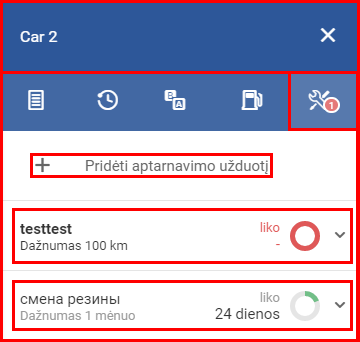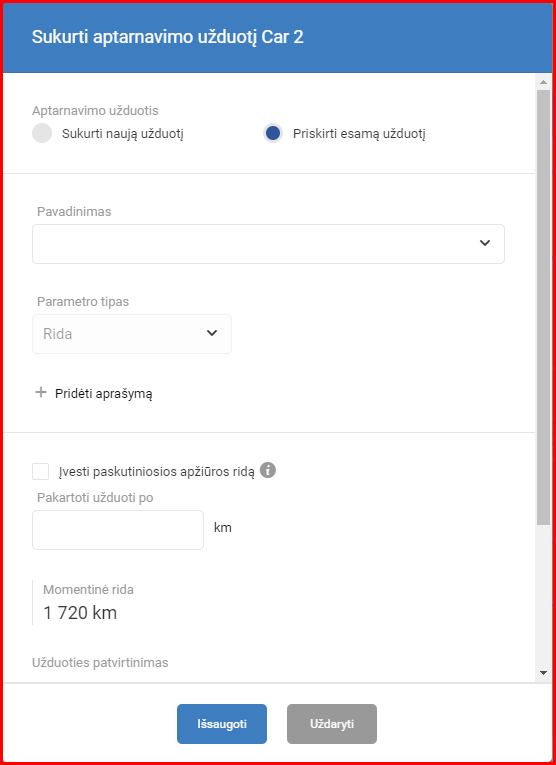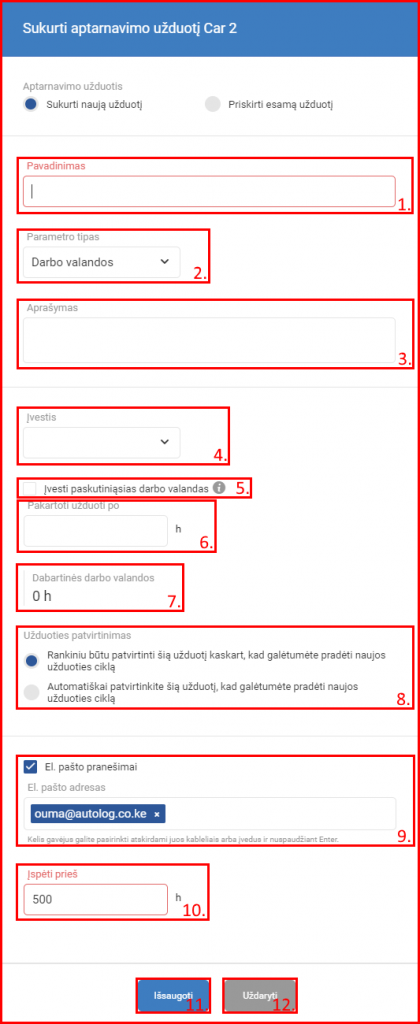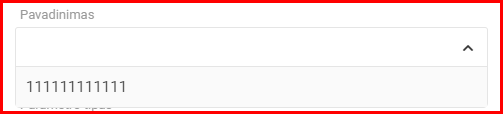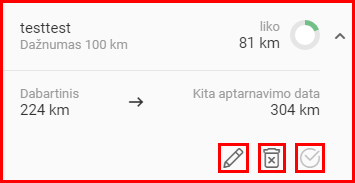Aptarnavimo užduočių skirtuke vartotojas gali peržiūrėti aptarnavimo užduotis, priskirtas transporto priemonei, priskirti naujų, keisti senas ir pažymėti aptarnavimo užduotis kaip baigtas. Paspaudęs ant aptarnavimo užduočių skirtuko, vartotojas pamatys dvi pagrindines aptarnavimo užduočių modulio dalis:
- Pridėti aptarnavimo užduotį;
- Priskirtų užduočių sąrašas.
Paspaudus mygtuką „Pridėti aptarnavimo užduotį“, bus atidaromas naujas langas, pavadintas „Sukurti aptarnavimo užduotį <pasirinkto objekto pavadinimas>“.
Šiame lange taip pat galima objektui priskirti jau esančias aptarnavimo užduotis.
Norėdamas sukurti naują aptarnavimo užduotį, vartotojas turi pasirinkti šią parinktį. Pasirinkta parinktis žymima mėlynu apskritimu (pagal nutylėjimą parenkama „Priskirti esamą užduotį“).
Vėliau vartotojas gali įvesti reikiamą informaciją ir sukurti naują aptarnavimo užduotį. Būtina įvesti šią informaciją:
- Pavadinimas – rodomas techninės priežiūros užduoties pavadinimas.
- Parametro tipas – apibrėžiama, koks parametras bus naudojamas nustatant aptarnavimo užduoties laikotarpį. Spustelėjus mažą rodyklę, išskleidžiamas sąrašas su visais galimais variantais:
- Rida – numatytasis parametras, aptarnavimo užduoties periodiškumas nustatomas kilometrais (pavyzdžiui, tepalų keitimas kas 7 000 km).
- Data – šiuo parametru nustatomas laikotarpis, vartotojas gali įvesti skaičių ir pasirinkti grupavimą (dienas, savaites, mėnesius, metus) (pavyzdžiui, tepalų keitimas kas 3 mėnesius arba 90 dienų).
- Darbo valandos – šiuo parametru laikotarpis nustatomas pagal darbo valandas, jį galima pasirinkti tik sukonfigūruotoms transporto priemonėms (DIN1, DIN2, DIN3 arba DIN4), kad į parko valdymo sistemą būtų siunčiami darbo valandų duomenys (po parametro tipu pasirodo įvesties rinkiklis, kuriame vartotojas gali pasirinkti DIN (skaitmeninę įvestį), kuri išsiųs duomenis). Jei transporto priemonė nėra sukonfigūruota, kad galėtų siųsti darbo valandų duomenis, šio parametro sąraše nebus. Laikotarpis skaičiuojamas valandomis (pavyzdžiui, tepalų keitimas kas 450 darbo valandų).
- Pridėti aprašymą – paspaudus šį mygtuką, atsidarys aprašymo teksto laukelis, kuriame vartotojas gali pridėti aptarnavimo užduoties aprašymą. Šį aprašymą galima matyti, kai sąraše paspaudžiama aptarnavimo užduotis. Šis aprašymas bus rodomas ir redaguojant užduotį.
- Įvestis – galima, jei nustatytas parametro tipas „Darbo valandos“. Tai leidžia pasirinkti, iš kurios įvesties gaunami darbo valandų duomenys. Ją pasirinkti reikėtų pagal FM prietaiso konfigūraciją kiekvienai transporto priemonei atskirai.
- Įvesti paskutiniąsias darbo valandas – paspaudus šį žymimąjį langelį, bus sukuriamas tekstinis laukelis, į kurį vartotojas gali įvesti paskutinio aptarnavimo ridą / datą / darbo valandas (laikotarpis bus skaičiuojamas nuo šio ridos taško / datos / darbo valandų).
- Pakartoti užduotį po – galima įvesti pageidaujamą laikotarpį (kas XX dienų, XXXX kilometrų, XX darbo valandų), kada turėtų būti atliekamas aptarnavimas, remiantis parametro pasirinkimu (data / rida / darbo valandos).
- Momentinė rida / Momentinė data / Dabartinės darbo valandos – rodoma dabartinė objekto parametrų reikšmė pagal pasirinktą įvestį.
- Užduoties patvirtinimas – vartotojas gali pasirinkti vieną iš dviejų užduoties patvirtinimo parinkčių, kuriomis nustatoma, kada prasidės aptarnavimo laikotarpis. Galima pasirinkti tik vieną iš dviejų:
- Rankiniu būdu patvirtinti šią užduotį kaskart, kad galėtumėte pradėti naujos užduoties ciklą – tai reiškia, kad naujas priežiūros laikotarpis prasideda tik tuomet, kai vartotojas patvirtina, kad ankstesni aptarnavimo darbai baigti;
- Automatiškai patvirtinkite šią užduotį, kad galėtumėte pradėti naujos užduoties ciklą – tai reiškia, kad naujas priežiūros laikotarpis prasideda iš karto, kai baigiasi ankstesnis, o vartotojui nereikia patvirtinti, kad aptarnavimas baigtas.
- El.pašto pranešimai – pažymėjus šį langelį, pranešimai apie būsimus aptarnavimo darbus bus siunčiami el. paštu. Galima įvesti daugiau nei vieną el. pašto adresą, kiekvieną adresą atskiriant kableliu. El. pašto adresą galima pašalinti paspaudžiant šalia adreso esantį mažą kryžiuką.
- Įspėti prieš – šis laukas rodomas tik tuomet, jei pasirinkti pranešimai el. paštu, šiuo parametru nustatoma, kada siųsti pranešimus el. paštu (pavyzdžiui, 500 km iki būsimo aptarnavimo) (vienetai (km per laiką) priklauso nuo pasirinkto parametro tipo).
- Išsaugoti – šį mygtuką būtina spustelėti norint sukurti naują aptarnavimo užduotį / priskirti esamą užduotį.
- Uždaryti – šį mygtuką reikia spustelėti, norint atšaukti naujos aptarnavimo užduoties kūrimą / užduoties priskyrimą, arba vartotojas gali tiesiog paspausti kur nors už nustatymų lango ribų, kad jį uždarytų.
Norėdamas priskirti esamą aptarnavimo užduotį, vartotojas pirmiausia rinkikliu turi pasirinkti šią parinktį. Pasirinkta parinktis žymima mėlynu apskritimu (pagal nutylėjimą parenkama „Priskirti esamą užduotį“). Tolimesnis procesas panašus į tą, kai kuriama nauja užduotis, tačiau yra keletas skirtumų.
Šiuo atveju pavadinimo laukelis yra kaip išskleidžiamas sąrašas su visomis esamomis apžiūros užduotimis, vartotojas tiesiog turi pasirinkti pageidaujamą.
Pasirinkęs techninės priežiūros užduotį, vartotojas turi užpildyti šiuos laukelius taip pat, kaip kurdamas naują užduotį :
- Aprašymas;
- Įvesti paskutiniosios apžiūros ridą / datą / darbo valandas;
- Pakartoti užduotį po;
- Užduoties patvirtinimas;
- El.pašto pranešimai.
Visų kitų esančių laukelių keisti negalima.
Priskirtų užduočių sąrašas – rodomos visos transporto priemonei priskirtos užduotys. Vartotojas gali paspausti ant aptarnavimo užduoties, kad pamatytų daugiau informacijos.
Kiekvienos užduoties atveju matoma ši informacija:
- Aptarnavimo užduoties pavadinimas;
- Aptarnavimo užduoties periodiškumas;
- Laikas / atstumas, likęs iki aptarnavimo + indikacinis apskritimas – pildosi artėjant priežiūros laikui, daugiau informacijos galima rasti aptarnavimo užduočių skydelio aprašyme;
- Dabartinė data / rida ir kito aptarnavimo data / rida.
Užduoties apačioje yra trys mygtukai:
- Redaguoti – analogiškai kaip kuriant naują užduotį.
- Panaikinti priskyrimą.
- Patvirtinti – atstatomas aptarnavimo laikotarpis (galima spustelėti tik tuomet, kai yra likę mažiau nei 20% pradinės laikotarpio vertės).
Daugiau informacijos galima rasti aptarnavimo užduočių skydelio aprašyme.